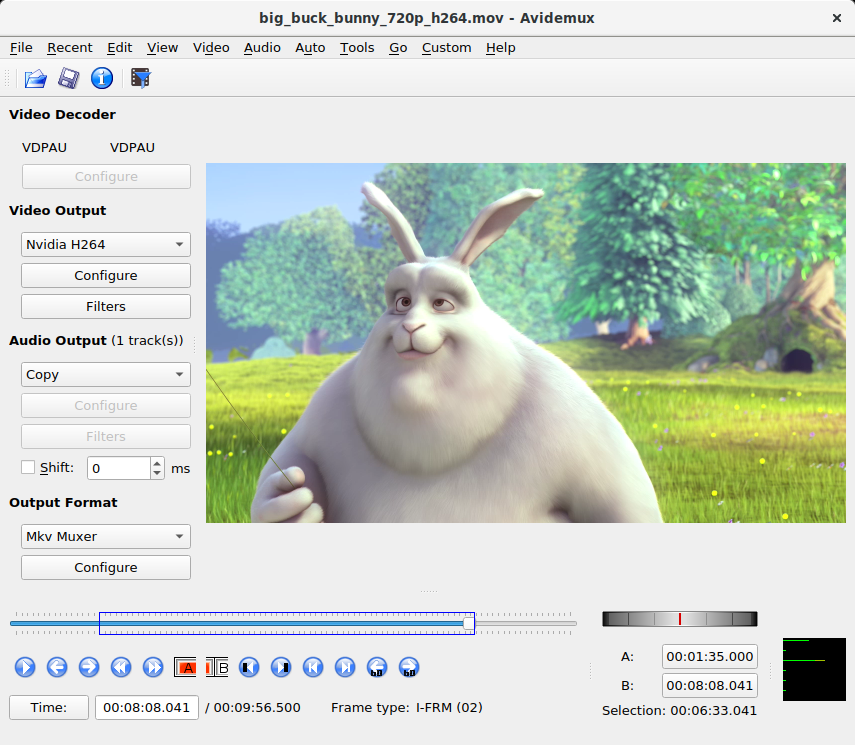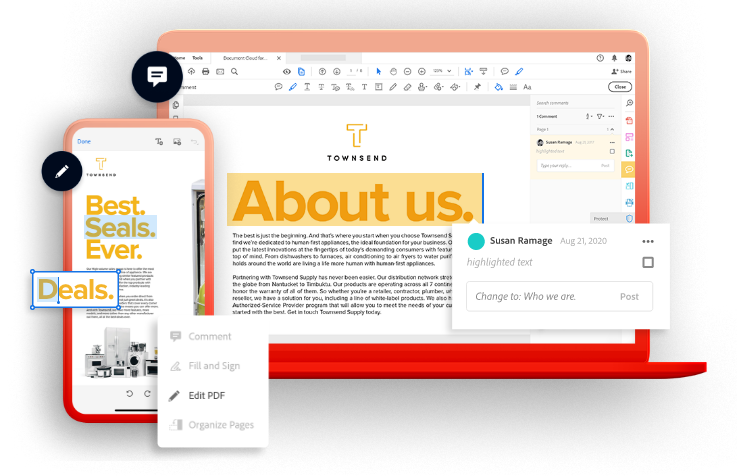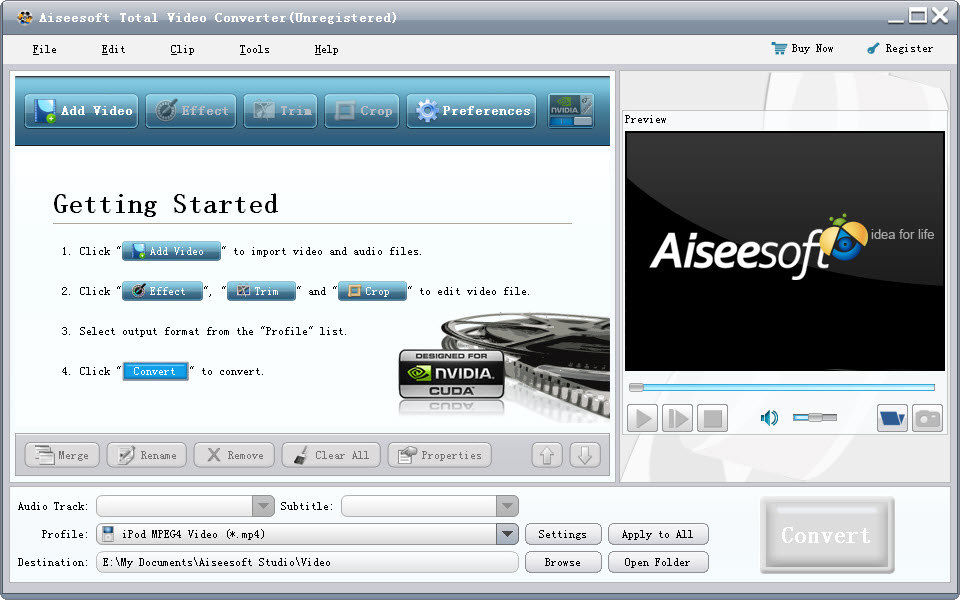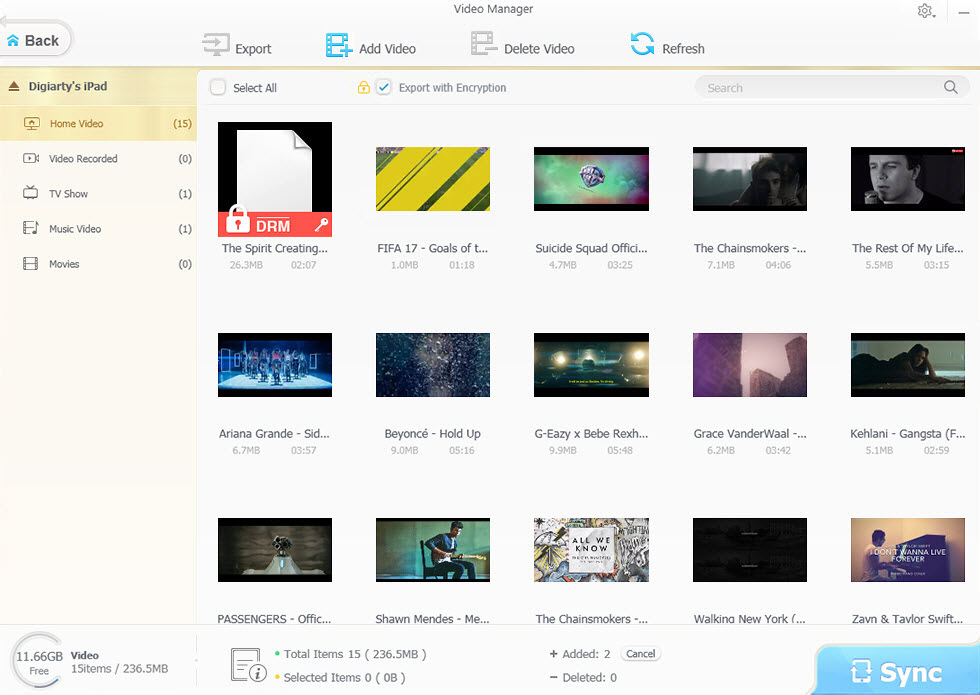一個非常強大的視訊檔案編輯工具。它支援幾乎所有類型的視訊檔案作為輸入。它可以做很多事情:剪切、重新混合、轉換等。它包含自己的所有常見音訊和視訊格式的解碼器和編碼器,因此它不需要任何外部編解碼器。
- Avidemux
- 軟體版本 : 2.8.1 可攜式版 for Windows
- 軟體分類 : 78影片相關 (影片編輯)
- 語言介面 : 多國語言
- 作業系統 : Windows(含Win11)
- 軟體性質 : 開源軟體
- 使用限制 : 請參考軟體公司網站
- 檔案大小 : 42.12 MB
- 官方網站 : Mean
- 點閱次數 : 10,477下載次數 : 78
- 更新時間 : 2022/9/27 下午 02:30:10
軟體簡介
Avidemux 是一款免費的視訊編輯器,專為簡單的剪切、過濾和編碼任務而設計。它使用多種編解碼器支援多種檔案類型,包括 AVI、DVD 相容的 MPEG 檔案、MP4 和 ASF。使用項目、作業隊列和強大的腳本功能可以自動執行任務。
Avidemux 在 GNU GPL 許可下可用於 Linux、BSD、Mac OS X 和 Microsoft Windows。該程式是由 Mean 從頭開始編寫的,但也使用了其他人和項目的代碼。補丁、翻譯甚至錯誤報告總是受歡迎的。
說明介紹
Avidemux 是一個免費的 開源程式,專為多用途視訊編輯和處理而設計,可以在幾乎所有已知的作業系統和電腦平台上使用。
Avidemux 是用於簡單視訊處理任務的簡單工具。這裡的關鍵詞很簡單:它不提供時間線、多軌編輯等工具,您無法自由移動或拼接來自各種來源的音訊和視訊剪輯。但是,Avidemux 允許您以非常直接的方式完成基本操作。
當您使用主工具欄上的打開按鈕 (Ctrl+O) 打開視訊檔案時,您可以在 Avidemux 中使用它執行 3 項基本操作:
1.剪切
- 原因:例如,從電視錄製中剪切廣告,或僅儲存您感興趣的視訊的一小部分。
- 如何:選擇帶有標記 A 和標記 B 按鈕的視訊部分,然後刪除、複製,貼上或儲存該部分。如果您不重新編碼視訊(即,如果編碼器設定為複製),請確保所有片段都以關鍵幀開頭,否則建立的視訊將在剪切點處中斷。有關詳細資料,請參閱切割章節。
2.編碼
- 原因:您可能希望將視訊轉換為您的硬體或軟體播放器可以理解的不同視訊格式,或者您只想將視訊壓縮為更小的尺寸,以便在 Internet 上存檔或發佈。
- 方法:在 Avidemux 中編碼意味著選擇進行視訊壓縮的編碼器。即左側的下拉選單不能設定為複製。有關詳細資料,請參閱主窗口章節。
3.過濾
- 原因:應用於圖片的基本過濾器,如去隔行或調整大小,可用於各種格式轉換。其他過濾器可用於為圖片新增字幕、顏色校正等。
- 如何:過濾器需要重新編碼。所以你必須先選擇一個編碼器,然後你可以使用過濾器按鈕新增過濾器。有關詳細資料,請參閱視訊過濾器章節。
完成剪切、設定編碼器或過濾器後,使用儲存按鈕 (Ctrl+S) 儲存建立的視訊檔案。
此外,您還可以使用其他一些小功能,例如儲存或替換視訊中的音軌、加入多個視訊檔案或儲存視訊快照。
編碼或不編碼
Avidemux 在兩種基本模式下工作:複製模式和編碼模式。複製模式
當音訊或視訊編碼器設定為複製時,這意味著不會進行重新編碼,輸入檔案中的音訊或視訊軌道只是按原樣複製到結果檔案中。這意味著它非常快(通常最多幾分鐘),並且沒有質量損失。在以下情況下使用複製模式:
- 您只想從視訊中刪去部分內容,而不更改輸出格式
- 您想要追加多個檔案(使用 File→Append 或 Avidemux 提供的自動追加)——如果所有檔案的分辨率(寬度、高度)、視訊格式、音訊格式、音訊比特率和採樣率都相同,您可以使用複製模式
- 您想修復恆定的音訊/視訊不同步(使用音訊部分中的 Shift 選項)
- 您想要執行技術更改,例如將視訊儲存到不同的容器
編碼方式
當您選擇音訊或視訊編碼器時,音訊或視訊軌道將被重新編碼。如果壓縮是有損的(大多數編碼器都是這樣),這意味著質量損失。編碼也比複製慢得多。根據電腦的速度,可能需要數小時才能完成。在以下情況下使用編碼模式:
- 您要執行音訊或視訊格式轉換
- 您想將檔案壓縮到更小的尺寸(以犧牲質量為代價)
- 您必須進行在關鍵幀上無法做到的精確切割
- 你想使用過濾器(如果不重新編碼就不可能過濾音訊或視訊)
- 您想加入多個具有不同屬性(不同格式、不同分辨率等)的檔案
由於 Avidemux 是一種不會自動為您做事的工具,而只會執行您直接告訴它執行的步驟,因此您應該真正瞭解自己在做什麼以及為什麼。在使用 Avidemux 之前,您應該瞭解多媒體檔案的基本特徵,例如:容器格式:音訊和視訊軌道存儲在容器中的單個檔案中。容器格式不影響音訊或視訊質量,它只是將視訊和音訊存儲在單個檔案中的一種方式。在 Avidemux 中,在左側的(輸出)格式部分中選擇了容器格式。
注意:始終為要儲存的檔案選擇適當的容器格式!有關詳細資料,請參閱輸出格式一章。儲存視訊時,您還應該為檔案名新增合適的擴展名,例如 .avi 用於 AVI 容器格式,或 .mkv 用於 Matroska 容器格式。Avidemux 2.5 或更早版本不會自動新增擴展!
視訊格式:這是視訊流在檔案中的編碼方式,通常採用壓縮形式。現代壓縮格式通常比舊格式提供更好的質量/尺寸比。常見的視訊格式包括 H.264、MPEG-4 Part 2 或 MPEG-2 Part 2。
音訊格式:音訊流在檔案中的存儲方式。常見的音訊格式包括 AAC、MP3、MP2、Vorbis 或 PCM(未壓縮)。
注意:不要將音訊和視訊格式與音訊和視訊編解碼器混淆。編解碼器是用於編碼和解碼的工具,而格式是編碼資料的方法。有關更多詳細資料,請參閱常見神話章節。
編碼器:這是用於將音訊或視訊流編碼為所需格式的工具。一些編碼器比其他編碼器更好——即使有多個編碼器用於相同的格式,其中一個也可能在相同大小下提供更高的質量。在 Avidemux 中,您可以在視訊和音訊部分選擇軟體編碼器。當然,選擇的編碼器也暗示了輸出格式。
解碼器:用於解碼輸入視訊或音訊流的工具。Avidemux 使用內部內設解碼器。如果它沒有適合視訊或音訊格式的解碼器,則不會有視訊或音訊。
版本說明
x64/x86_64 : 64 位元x32/x86/i386 : 32 位元amd64 : Intel/AMD 64 位元arm64/aarch64 : arm 64 位元安裝版 : 軟體需經過安裝程序才可執行免安裝版/可攜式版 : 軟體不需安裝即可執行
網編推薦.
多語 AnyBurn Free 6.5 安裝版 for x64
一款人人必備的輕量級專業CD/DVD/藍光燒錄軟體。它為燒錄和光碟映像提供了免費且完整的解決方案。
最新焦點
中文 Adobe Acrobat Reader DC 2025.001.20643 繁體中文完整版 for Windows x64
裝機必備軟體,開啟 PDF 檔案全靠它。
網編推薦.
多語 Files 3.9.1
Files 是一款適用於 Windows 的檔案管理器,具有強大而直觀的設計,它具有多個選項卡、窗格、列、上下文選單和標籤中的shell擴展等功能。
磁碟機部分列出了所有可用的存儲設備,並顯示可用空間量以及總容量。
您瀏覽的檔案顯示在「最近的項目」下,您可以右鍵點擊某個項目以將其從列表中刪除或清除整個列表。
窗格頂部的工具欄類似於 Web 瀏覽器的導航控件。它有 4 個選項後退、前進、上一級和刷新。